Data Log ile Danfoss Build Yazılımı

Kullanım Kılavuzu
Veri günlüğü ile yazılım nasıl oluşturulur
- Özet
- MCXDesign kullanılarak yapılan yazılımda, bir veri günlüğü işlevi eklemek mümkündür. Bu işlev yalnızca MCX061V ve MCX152V ile çalışır. Veriler dahili belleğe ve/veya SD kart belleğine kaydedilir ve bir WEB bağlantı veya bir kod çözme programı kullanan bir PC ile.
Tanım
MCXDesign bölümü
- “LogLibrary”de, MCXDesign kullanılarak yapılan yazılıma veri kaydının eklenmesini sağlayan üç tuğla vardır: bir tuğla olaylar içindir ve diğerleri, verilerin depolanması için değişkenlerin ve hafızanın seçilmesini sağlar.
- Veri kaydına sahip yazılım aşağıdaki resme benzer:

Not: Veri kaydı özelliği yalnızca MCX donanımında mevcuttur (yazılım simülasyonu kullanılarak simüle edilemez). - “EventLog” parçası ve “SDCardDataLog32” parçası, file SD belleğe ve “MemoryDataLog16” parçası file MCX dahili belleğe.
Not: Ek bilgi için lütfen tuğlaların yardımına bakın.
Okumak file kod çözme programı aracılığıyla
- The fileSD karta kaydedilenler, bir WEB bağlantı veya toplu kullanım fileAncak, file dahili belleğe kaydedilenler yalnızca okunabilir WEB.
- Okumak için fileBir kod çözme programı kullanarak SD kartta, MCX sitesinde bulunan “DecodeLog” klasörünü indirin ve C diskine kaydedin:
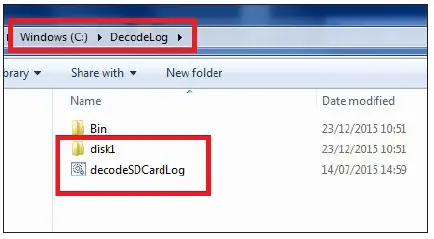
- Bellek kartını MCX'ten çıkarın ve kopyalayıp yapıştırın. file“DecodeLog/Disck1” klasöründeki SD karta:
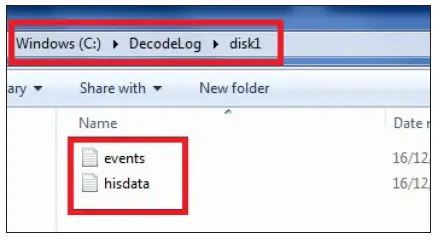
- "DecodeLog" klasöründen toplu işlemi çalıştırın file "decodeSDCardLog". Bu, .csv dosyasını oluşturacaktır. files kodlanmış verilerle:

- Olaylar, event.csv dosyasına kaydedilir. file. Altı sütun vardır:
- Olay zamanı: olayın zamanı (alm başlat, alm durdur, parametre değişikliği ve RTC değişikliği)
- Olay Düğümü Kimliği: MCX'in kimliği
- Etkinlik tipi: olay türünün sayısal bir açıklaması
- -2: MCX geçmiş alarmının sıfırlanması
- -3: RTC seti
- -4: Alarmı başlat
- -5: Alarmı durdur
- 1000: Parametre değişikliği (not: değişiklik yalnızca bir kullanıcı arabirimi aracılığıyla yapıldığında algılanabilir)
- Değişken1: değişkenin sayısal bir açıklaması. Şifresini çözmek için “AGFDefine.c” dosyasını açın. file MCXDesign yazılımının “Uygulama” klasöründe. Bunda file ID göstergesi olan iki bölüm vardır: biri parametreler içindir, diğeri ise alarm içindir. Olay tipi 1000 ise indeks parametreleri listesine bakınız; olay tipi -4 veya -5 ise, indeks alarmları listesine bakın. Bu listeler, her bir kimliğe karşılık gelen değişken adlarını içerir (değişken açıklamasına değil – değişken açıklaması için MCXShape'e bakın).


- Değişken2: değişiklikten önce ve sonra parametre değerini kaydetmek için kullanılır. Bu sayı bir çift tam sayıdır; üst kısımda yeni parametre değeri, alt kısımda ise eski değer bulunmaktadır.
- Değişken3: Kullanılmıyor.
- hisdata.csv dosyasına kaydedildi file s ile ilgili olarak MCXDesign'da tanımlanan tüm değişkenlerdiramptuğlada tanımlanan sırayla zaman:

Okumak file in WEB
- Bunları okumak için files içinde WEB, en son MCX'i kullanınWeb MCX'de bulunan sayfalar webalan. Konfigürasyon/Geçmiş menüsünde, izlenecek değişkenleri ayarlayın (maks. 15).
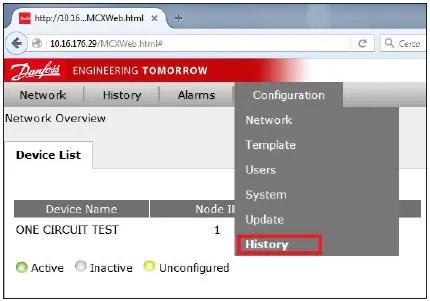
- Yapılandırma/Geçmiş menüsünde şunları tanımlamanız gerekir:
- Düğüm: Önemli değil.
- Parametreler: yalnızca günlükte depolanan değişkenlerden seçilebilir file. Bu ayar, değişkenin ondalık noktası ve ölçü birimi hakkında bilgi almak için kullanılır.
- Renk: grafikteki çizgi rengini tanımlar.
- File: tanımlar file değişken değeri nereden alınır.
- Konum: değişkenin konumu (sütun) file (ayrıca 9. maddeye bakınız):

- Geçmiş menüsünden, veriler bir .csv dosyasında grafik haline getirilebilir ve dışa aktarılabilir file:
- Grafik oluşturulacak değişkeni seçin.
- “Veri” ve “Dönem” tanımlayın.
- Çizmek.
- .csv oluşturmak için dışa aktarın file.

Not: Grafikte ayrıca olaylar (sarı bayraklar) vardır; Etkinlik hakkında ek bilgi almak için fareyi kullanarak bir bayrağa tıklayın.
- iklim Çözümleri
- danfoss.com
- +45 7488 2222
Ürün seçimi, uygulaması veya kullanımı, ürün tasarımı, ağırlığı, boyutları, kapasitesi veya ürün kılavuzlarında, katalog açıklamalarında, reklamlarda vb. diğer teknik veriler dahil ancak bunlarla sınırlı olmamak üzere her türlü bilgi ve yazılı olarak sunulup sunulmadığı , sözlü, elektronik, çevrimiçi veya indirme yoluyla, bilgilendirici olarak kabul edilecektir ve yalnızca bir teklifte veya sipariş onaylarında açık atıfta bulunulması durumunda ve ölçüde bağlayıcıdır. Danfoss katalog, broşür, video ve diğer materyallerdeki olası hatalardan dolayı sorumluluk kabul etmez. Danfoss, ürünlerini önceden haber vermeksizin değiştirme hakkını saklı tutar. Bu, sipariş edilen ancak teslim edilmeyen ürünler için de geçerlidir, ancak bu tür değişikliklerin ürünün biçiminde, ht veya işlevinde herhangi bir değişiklik yapılmadan yapılabilmesi şartıyla. Bu materyaldeki tüm ticari markalar Danfoss AS veya Danfoss grup şirketlerinin mülkiyetindedir. Danfoss ve Danfoss logosu, Danfoss A/s'nin ticari markalarıdır. Tüm hakları Saklıdır.
Belgeler / Kaynaklar
 |
Data Log ile Danfoss Build Yazılımı [pdf] Kullanıcı Kılavuzu Veri Günlüğü ile Yazılım Oluşturun, Veri Günlüğü ile Yazılım Oluşturun, Yazılım |




